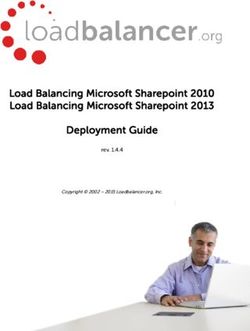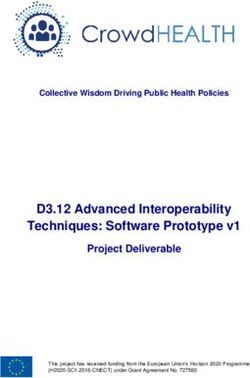DIR-819 - Quick Install Guide Wireless AC750 Dual Band Router with High-Gain Antennas
←
→
Page content transcription
If your browser does not render page correctly, please read the page content below
Package Contents
DIR-819 AC750 Dual Band Router with High-Gain Antennas
Power Adapter
Ethernet Cable
Wi-Fi Configuration Card
Quick Install Guide
If any of the above items are missing, please contact your reseller.
Minimum Requirements
Network Requirements:
• An Ethernet-based broadband modem
Web-based Configuration Requirements
• Computer, smartphone or tablet with a Web browser*
* We recommend using the latest available browser version for the best performance.
2Hardware Overview
1 2 3 4 5
6 7 8 9 10 11
1 Power LED A solid green light indicates a proper connection to the power supply.
A solid green light indicates the 2.4GHz wireless function is working
2 2.4G LED
properly. This light will blink during data transmission.
A solid green light indicates the 5GHz wireless function is working properly.
3 5G LED
This light will blink during data transmission.
4 Internet LED A solid green light indicates a connection to the Internet port.
A solid green light indicates a successful connection using WPS. The light
5 WPS LED
will blink during the WPS process.
Press and hold the reset button with a paper clip for 10 seconds to reset the
6 Reset Button
router to the factory default settings.
7 Power Button Press to power the router on and off.
8 Power Port Connect the supplied power adapter.
Press for 2 seconds to start the WPS process. The WPS LED will blink during
9 WPS Button the process. The light will turn solid green when successfully connecting
to a device.
10 Internet Port Connect a broadband modem to this port using an Ethernet cable.
11 LAN Ports (1-4) Connect Ethernet devices such as computers, switches, and game consoles.
3Before you Start
• Users with DSL providers - If you are using a PPPoE connection, you will need
your PPPoE user name and password. If you do not have this information, contact
your Internet provider. Do not proceed until you have this information.
• Users with Cable providers - Make sure you unplug the power to your modem.
In some cases, you may need to turn it off for up to 5 minutes.
• Advanced Users - If your Internet Service Provider (ISP) provided you with a
modem/router combo, you will need to set it to “bridge” mode so the DIR-819
router can work properly. Please contact your ISP or refer to the user manual for
your modem/router device.
Connect your Router
1 Unplug the power to your DSL or Cable modem.
Modem
Connect an Ethernet cable from the Internet port of the router to the
2 Ethernet port on your DSL or Cable modem.
Ethernet Port
DIR-819
1 2 3 4
RESET POWER POWER PORT WPS INTERNET
Modem
Internet Port (yellow)
Ethernet Cable
4Connect another Ethernet cable from the Ethernet port on your computer
3 to one of the LAN ports on the router. You can also connect wirelessly
to the router with your computer. Use the supplied Wi-Fi Configuration
Card for the Wi-Fi network name (SSID) and Wi-Fi password of the router.
Complete steps 4 and 5 before attempting to connect.
1 2 3 4
RESET POWER POWER PORT WPS INTERNET
DIR-819 Computer
Ethernet Cable
Plug the power back into your DSL or cable modem. Please wait about
4 one minute before continuing.
1 2 3 4
RESET POWER POWER PORT WPS INTERNET
Modem DIR-819
Computer
55 Plug the power adapter into your router and connect to an available
power outlet or surge protector. If the Power LED does not light up, press
the Power button on the back of the router.
1 2 3 4 INTERNET 12V --1.5A POWER WPS
Wireless
RESET POWER POWER PORT WPS INTERNET
1 2 3 4
Computer*
DIR-819
Modem
Computer
6 You can now connect devices to your router D-Link Wi-Fi Configuration Card
using the Wi-Fi Name (SSID) and Password
Default Configuration Wi-Fi Name(SSID) 2.4GHz
Wi-Fi Name(SSID) 2.4GHz: Wi-Fi Password:
found on the D-Link Wi-Fi Configuration dlink-XXXX
Wi-Fi Name (SSID) 5GHz:
Wi-Fi Name(SSID) 5GHz*:
dlink-XXXX-5GHz
Card or sticker on your router.
Wi-Fi Password:
Password: 0123456789
Your configuration
To configure your router, go to: Username: ”Admin”
http://dlinkrouter.local. Password:
Or http://192.168.0.1
Username: “Admin” *For application models
Password: “ “(leave the field blank)
DCCAROWIFI0010
If your devices do not connect to the Internet, follow the steps in the
Configuration section below.
To customize your router’s settings (Wi-Fi Name and Password), continue on
to the Configuration section below
Configuration (Optional)
Open a web browser (e.g., Internet Explorer, Chrome, Firefox, or Safari)
1 and enter http://dlinkrouter.local./ or the IP address of the router
(http://192.168.0.1).
62 When the Welcome screen appears, click Next to continue.
3 The router will automatically detect your Internet connection type. If not, then
select your Internet connection and click Next to continue.
DSL (PPPoE) users enter your PPPoE user name and password supplied by
your ISP. Click Next to continue.
7If you have a Static IP connection, enter the IP information and DNS settings
supplied by your ISP. Click Next to continue.
For both the 2.4GHz and 5GHz bands, create a name and password for your
4 Wi-Fi Network. Your wireless devices (i.e., tablets, smartphones, and laptops)
will need to have this information entered to be able to connect to your
wireless network. Click Next to continue.
Continue with the Setup Wizard to finish configuring your DIR-819 router.
5 Once completed your router will be online.
Congratulations! You have completed the router installation.
8Troubleshooting
How do I connect my wireless devices to the DIR-819 router?
1. Open your wireless network utility that displays available wireless networks.
2. Select the Wi-Fi Network name you assigned in the wizard and connect.
Note: If you did not run the setup wizard or you reset the router to its default
settings, refer to the Wi-Fi Configuration Card included for the default Wi-Fi
Network Name and Wi-Fi Password.
You can also connect wireless devices to the DIR-819 router using WPS:
1. Press the WPS button on the DIR-819 for three seconds.
2. Within one minute press the WPS button on your wireless device.
3. Allow up to two minutes to connect.
Note: Some devices may require you to log in to a utility to start the WPS process.
Refer to the user manual of the device you want to connect to the router if you do
not know how to start the WPS process.
How do I change the wireless settings on the DIR-819 router?
1. Open a web browser (e.g., Internet Explorer, Chrome, Firefox, or Safari) and
enter http://dlinkrouter.local./ You can also enter the IP address of the
router (http://192.168.0.1).
2. At the login screen, enter the router password you created in the wizard (no
password by default).
3. Go to Setup > Wireless Settings > Manual Wireless Network Setup to
create a new Wi-Fi network name (SSID) and Wi-Fi password.
*Documentation available at http://support.dlink.com/DIR-819 (USA) or
http://support.dlink.ca/DIR-819 (Canada)
9GPL Code Statement This D-Link product includes software code developed by third parties, including software code subject to the GNU General Public License (“GPL”) or GNU Lesser General Public License (“LGPL”). As applicable, the terms of the GPL and LGPL, and information on obtaining access to the GPL code and LGPL code used in this product, are available to you at: http://tsd.dlink.com.tw/GPL.asp The GPL code and LGPL code used in this product is distributed WITHOUT ANY WARRANTY and is subject to the copyrights of one or more authors. For details, see the GPL code and the LGPL code for this product and the terms of the GPL and LGPL. Written Offer for GPL and LGPL Source Code Where such specific license terms entitle you to the source code of such software, D-Link will provide upon written request via email and/or traditional paper mail the applicable GPL and LGPLsource code files via CD-ROM for a nominal cost to cover shipping and media charges as allowed under the GPL and LGPL. Please direct all inquiries to: Email: GPLCODE@dlink.com Snail Mail: Attn: GPLSOURCE REQUEST D-Link Systems, Inc. 14420 Myford Road, Suite 100 Irvine, CA 92606 GNU GENERAL PUBLIC LICENSE Version 3, 29 June 2007 Copyright (C) 2007 Free Software Foundation, Inc. View the full GPL Code Statement at http://www.gnu.org/licenses/gpl.html 10
Notes
11Technical Support
Having trouble installing your new product? D-Link’s website contains the latest
user documentation and software updates for D-Link products. U.S. and Canadian
customers can contact D-Link Technical Support through our website.
United States Canada
Internet: http://support.dlink.com Internet: http://support.dlink.ca
Version 1.01(CA)_128x188
September 13, 2021
610000011633
©2021 D-Link Corporation/D-Link Systems, Inc. All rights reserved. D-Link and the D-Link logo are registered trademarks of D-Link
Corporation or its subsidiaries in the United States and other countries. iPhone, iPad, and iPod touch are registered trademarks of Apple
Inc. Android is a trademark of Google, Inc. Other trademarks are the property of their respective owners. Maximum wireless signal rate
derived from IEEE Standard 802.11ac, 802.11g, and 802.11n specifications. Actual data throughput will vary. Network conditions and
environmental factors, including volume of network traffic, building materials and construction, and network overhead, lower actual
data throughput rate. Environmental factors will adversely affect wireless signal range. Product specifications, size and shape are subject
to change without notice, and actual product appearance may differ from that depicted on the packaging.
Visit www.dlink.com for more details.
12DIR-819
Routeur double bande sans fil AC750
avec antennes à gain élevé
Guide d’installation rapideContenu de la boîte
Routeur double bande sans fil AC750 avec antennes à gain élevé
Adaptateur secteur
Câble Ethernet
Carte de configuration du Wi-Fi
Guide d’installation rapide
Contactez votre revendeur s’il manque l’un des éléments ci-dessus.
Exigences minimales
Configuration réseau requise :
• Un modem haut débit Ethernet
Exigences relatives à la configuration Web :
• Ordinateur, smartphone ou tablette avec un navigateur web*
*Remarque : Nous vous recommandons d’utiliser la dernière version du navigateur
disponible pour des performances optimales.
2Description du matériel
1 2 3 4 5
6 7 8 9 10 11
Voyant
1 Un voyant vert fixe indique une bonne connexion à l’alimentation.
d’alimentation
Un voyant vert fixe indique que la fonction sans fil 2.4GHz fonctionne
2 Voyant 2.4G
correctement. Ce voyant clignote pendant la transmission des données.
Un voyant vert fixe indique que la fonction sans fil 5GHz fonctionne
3 Voyant 5G
correctement. Ce voyant clignote pendant la transmission des données.
4 Voyant Internet Un voyant vert fixe indique que le port Internet est connecté.
Un voyant vert fixe indique une connexion réussie en utilisant WPS.
5 Voyant WPS
Le voyant clignote pendant le processus WPS.
Bouton de Appuyez sur le bouton de réinitialisation avec un trombone pendant 10
6 réinitialisation secondes pour rétablir les paramètres d’usine du routeur.
Bouton de mise
7 Appuyez dessus pour allumer ou éteindre le routeur.
sous tension
Port
8 Connectez l’adaptateur secteur fourni.
d’alimentation
Appuyez pendant 2 secondes pour démarrer le processus WPS. Le voyant
9 Bouton WPS WPS clignote pendant le processus. La lumière devient vert lors de la
connexion à un périphérique.
10 Port Internet Connectez votre modem haut débit à ce port en utilisant un câble Ethernet.
Ports du réseau Connectez des périphériques Ethernet tels que des ordinateurs,
11 local (1-4) des commutateurs et des consoles de jeu.
3Pré-requis
• Les utilisateurs qui ont des fournisseurs d’accès DSL - Si vous utilisez une
connexion PPPoE, vous aurez besoin de votre nom d’utilisateur et de votre
mot de passe PPPoE. Si vous ne disposez pas de ces informations, contactez
votre fournisseur d’accès Internet. Ne continuez pas tant que vous n’avez pas
ces informations.
• Les utilisateurs qui ont des fournisseurs d’accès câblé - Assurez-vous de
débrancher l’alimentation de votre modem. Dans certains cas, vous devrez
peut-être l’éteindre pendant un maximum de 5 minutes.
• Les utilisateurs avancés - Si votre fournisseur d’accès à l’internet (FAI) vous
a fourni un modem/routeur combiné, vous devrez le configurer en mode
« pont » pour que le routeur DIR-819 puisse fonctionner correctement.
Contactez votre FAI ou consultez le manuel de l’utilisateur de votre
périphérique modem/routeur.
Connectez votre routeur
1 Débranchez l'alimentation de votre modem DSL ou câble.
Modem
Connectez un câble Ethernet entre le port Internet du routeur et le port
2 Ethernet de votre modem DSL ou câble.
Port Ethernet
DIR-819
1 2 3 4
RESET POWER POWER PORT WPS INTERNET
Modem Port Internet (jaune)
Câble Ethernet
4Connectez un autre câble Ethernet entre le port Ethernet de votre
3 ordinateur et l’un des ports du réseau local du routeur. Vous pouvez
également vous connecter au routeur sans fil avec votre ordinateur. Utilisez
la carte de configuration Wi-Fi fourni pour le nom du réseau Wi-Fi (SSID) et
le mot de passe du routeur. Suivez les étapes 4 et 5 avant d’essayer de se
connecter.
1 2 3 4
RESET POWER POWER PORT WPS INTERNET
DIR-819 Ordinateur
Câble Ethernet
Rebranchez l’alimentation de votre modem DSL ou câble. Patientez
4 environ une minute avant de continuer.
1 2 3 4
RESET POWER POWER PORT WPS INTERNET
Modem DIR-819
Ordinateur
55 Branchez l’adaptateur secteur à votre routeur, puis à une prise de courant
ou un parasurtenseur disponible. Si le voyant d’alimentation ne s’allume
pas, appuyez sur le bouton d’alimentation à l’arrière du routeur.
1 2 3 4 INTERNET 12V --1.5A POWER WPS
Ordinateur
RESET POWER POWER PORT WPS INTERNET
1 2 3 4
sans fil*
DIR-819
Modem
Ordinateur
6 Vous pouvez maintenant connecter vos
périphériques à votre routeur en utilisant le
Informations pour la configuration Wi-Fi de D-Link
Configuration par défaut
Nom Wi-Fi (SSID) 2.4GHz
Nom Wi-Fi Name(SSID) 2.4GHz: Mot de passe Wi-Fi:
dlink-XXXX
nom Wi-Fi (SSID) et mot de passe trouvé Nom Wi-Fi Name (SSID) 5GHz:
dlink-XXXX-5GHz
Nom Wi-Fi (SSID) 5GHz*:
Mot de passe Wi-Fi:
sur la carte de configuration Wi-Fi de Mot de passe: 0123456789
Pour configurer votre routeur, allez à:
Votre configuration
Nom d’utilisateur: ”Admin”
D-Link ou l’autocollant sur votre routeur.
http://dlinkrouter.local.
Ou http://192.168.0.1 Mot de passe:
Nom d’utilisateur: “Admin”
Mot de passe: “ “(laissez le champ vide) *Pour les modèles applicables
DCCAROWIFI0010
Si vos appareils ne se connectent pas à Internet, suivez les étapes de la
section de configuration ci-dessous.
Pour personnaliser les paramètres de votre routeur (nom Wi-Fi et mot de
passe), passez à la section Configuration ci-dessous.
Configuration (Facultatif)
Ouvrez un navigateur web (par ex., Internet Explorer, Chrome, Firefox ou
1 Safari) et saisissez http://dlinkrouter.local./. Vous pouvez également
saisir l’adresse IP du routeur (http://192.168.0.1).
62 Quand l’écran d’accueil s’ouvre, cliquez sur Next (Suivant) pour continuer.
3 Le routeur détectera automatiquement votre type de connexion Internet.
Si ce n’est pas le cas, sélectionnez votre connexion Internet et cliquez sur
Next (Suivant) pour continuer.
Si vous utilisez le DSL (PPPoE), saisissez votre nom d’utilisateur et mot
de passe PPPoE fournis par votre FAI. Cliquez sur Next (Suivant) pour
continuer.
7Si vous avez une connexion IP statique, saisissez les paramètres de
l’information et DNS IP fournies par votre FAI. Cliquez sur Next (Suivant)
pour continuer.
Pour les deux bandes 2,4 GHz et 5 GHz, créer un nom et mot de passe
4 pour votre réseau Wi-Fi. Vous devrez saisir ces informations sur vos
appareils sans fil (par exemple, vos tablettes, téléphones intelligents et
ordinateurs portables) pour pouvoir vous connecter à votre réseau sans
fil. Cliquez sur Next (Suivant) pour continuer.
Continuez l’assistant de configuration pour terminer la configuration de
5 votre routeur DIR-819. Une fois terminé votre routeur sera en ligne.
Félicitations! Vous avez terminé l’installation du routeur.
8Résolution des problèmes
Comment connecter mes périphériques sans fil au routeur DIR-819?
1. Ouvrez votre utilitaire de réseau sans fil qui affiche les réseaux sans fil
disponibles.
2. Sélectionnez le nom du réseau Wi-Fi que vous avez attribué dans l’assistant
et connectez-vous.
Remarque : Si vous n’avez pas exécuté l’assistant de configuration ou si vous
réinitialisez le routeur à ses paramètres par défaut, reportez-vous à la carte de
configuration du Wi-Fi jointe pour obtenir le nom du réseau Wi-Fi et le mot de
passe Wi-Fi par défaut .
Vous pouvez également vous connecter en utilisant le WPS :
1. Appuyez sur le bouton WPS du DIR-819 pendant trois secondes.
2. Dans la minute qui suit, appuyez sur le bouton WPS de votre périphérique
sans fil.
3. La connexion peut mettre jusqu’à deux minutes pour devenir effective.
Remarque : Certains périphériques peuvent vous demander de vous
connecter à un utilitaire pour démarrer le processus WPS. Consultez le manuel
d’utilisateur du périphérique que vous souhaitez connecter au routeur si vous
ne savez pas comment lancer le processus WPS.
Comment modifier les paramètres sans fil du routeur DIR-819?
1. Ouvrez un navigateur web (par ex., Internet Explorer, Chrome, Firefox ou
Safari) et saisissez http://dlinkrouter.local./. Vous pouvez également
saisir l’adresse IP du routeur (http://192.168.0.1).
2. Quand l’écran de connexion apparaît, saisissez admin comme nom
d’utilisateur et saisissez le mot de passe du routeur que vous avez créé
dans l’assistant (pas de mot de passe par défaut).
3. Allez dans Setup > Wireless Settings > Manual Wireless Network Setup
(Configuration > Paramètres sans fil > Configuration manuelle du réseau
sans fil) pour créer un nouveau nom de réseau Wi-Fi (SSID) et un nouveau
mot de passe Wi-Fi.
La documentation est disponible sur http://www.dlink.ca/DIR-819.
9Déclaration relative au code GPL Ce produit D-Link comprend des codes de logiciel développés par des tiers, y compris des codes de logiciel soumis à la Licence Publique Générale GNU ( « GPL ») ou à la Licence Publique Générale GNU Limitée (« LGPL »). Le cas échéant, les conditions de la GPL et de la LGPL, et les informations sur l’obtention de l’accès au codes GPL et LGPL utilisés dans ce produit, sont disponibles sur : http://tsd.dlink.com.tw/GPL.asp Les codes GPL et LGPL utilisés dans le produit sont distribués SANS AUCUNE GARANTIE et sont soumis aux droits d’auteur d’un ou de plusieurs auteurs. Pour plus de détails, reportez-vous aux codes GPL et LGPL de ce produit et aux conditions de la GPL et de la LGPL. Offre écrite pour le code source GPL et LGPL Si des conditions spécifiques de la licence vous donnent droit au code source du logiciel, D-Link fournira, sur demande écrite par courrier électronique et/ou courrier papier traditionnel, les fichiers de code source GPL et LGPL applicables via CD-ROM à un coût nominal pour couvrir les frais d'expédition et de support comme autorisé par la licence GPL et LGPL. Veuillez adresser toutes les demandes à : Courrier électronique : GPLCODE@dlink.com Courrier ordinaire : Attention : GPLSOURCE REQUEST D-Link Systems, Inc. 14420 Myford Road, Suite 100 Irvine, CA 92606 LICENCE PUBLIQUE GÉNÉRALE GNU Version 3, 29 juin 2007 Copyright (C) 2007 Free Software Foundation, Inc. Consultez la déclaration complète relative au code GPL sur http://www.gnu.org/licenses/gpl.html 10
Notes
11Assistance technique
Vous avez des difficultés à installer votre nouveau produit? Le site Web de D-Link
comporte la documentation de l’utilisateur à jour et les dernières mises à jour
logicielles des produits D-Link. Les clients des États-Unis et du Canada peuvent
contacter l’assistance technique de D-Link via notre site Web.
United States Canada
Internet: http://support.dlink.com Internet: http://support.dlink.ca
Version 1.01(CA)_128x188
13 septembre 2021
610000011633
Copyright ©2021 D-Link Corporation/D-Link Systems, Inc. Tous droits réservés. D-Link et le logo D-Link sont des marques déposées de
D-Link Corporation ou de ses filiales aux États-Unis et dans d’autres pays. iPhone, iPad et iPod touch sont des marques déposées de
Apple Inc. Android est une marque de Google, Inc. Les autres marques déposées appartiennent à leurs propriétaires respectifs. Débit
maximum du signal sans fil provenant des spécifications des normes IEEE 802.11ac (en version préliminaire), 802.11g et 802.11n. Le
débit de transmission réel des données peut varier. Le surdébit, ainsi que les conditions du réseau et les facteurs environnementaux,
dont l’importance du trafic réseau, les matériaux de construction et les constructions, peuvent avoir des conséquences négatives sur
le débit de transmission réel des données. Les facteurs environnementaux ont des conséquences négatives sur la portée du signal
sans fil. Les caractéristiques du produit, sa taille et sa forme sont soumises à modification sans préavis et l’apparence réelle du produit
peut différer de celle illustrée sur la boîte. Consultez le www.dlink.com pour de plus amples détails.
12You can also read